

By Adela D. Louie, Dernière mise à jour: November 18, 2022
Avec l'augmentation de l'utilisation des fonctionnalités de messagerie texte et instantanée que nous avons de nos jours, le courrier électronique reste un moyen de communication testé et important pour les autres. En effet, il existe certains avantages à utiliser le courrier électronique plutôt que la messagerie texte, en particulier dans la situation la plus importante.
Il a été dit que l'utilisation des e-mails est également plus sûre pour ces messages importants car si vous utilisez votre appareil Android, la tendance est qu'une fois que vous avez atteint le quota de messages texte reçus, les messages que vous avez seront supprimés un par un .
Cela étant dit, nous allons vous montrer comment transférer des messages texte d'Android vers Email en quelques instants de votre temps.
De plus, voici un autre article pour vous montrer à transférer vos SMS de votre iPhone vers PC, si vous êtes intéressé, vous pouvez cliquer dessus.
Partie 1. Comment transférer des messages texte d'Android vers un e-mailPartie 2. Le meilleur logiciel pour transférer des messages texte d'Android vers un e-mailPartie 3. Conclusion
Désormais, il est facile de transférer des messages texte d'Android vers des e-mails. C'est comme si vous envoyiez votre message texte à un certain numéro de téléphone ou à une certaine personne. Et voici comment vous pouvez le faire sur votre appareil Android.
La première chose à faire est d'ouvrir le Application de messagerie sur votre appareil Android. À partir de là, continuez simplement et choisissez le message texte que vous souhaitez transférer de votre appareil Android vers votre e-mail.
Ensuite, appuyez sur puis maintenez le message que vous souhaitez qu'ils transfèrent jusqu'à ce que tout soit sur votre écran.
Après cela, continuez et appuyez sur le bouton Transférer qui apparaîtra sur votre écran.
Après cela, sélectionnez simplement le message que vous souhaitez transférer.
Certains appareils Android ne disposent pas de ce type de fonctionnalité. Mais certains avec ces appareils Android qui ont cette fonctionnalité, tout ce que vous avez à faire est de choisir les messages que vous souhaitez transférer sur votre e-mail.
Il existe également des applications pour SMS qui dépendent du fournisseur. Cela inclut le Handcent et le ChompSMS que vous pouvez télécharger depuis votre Google Play Store. Ces applications vous aideront à transférer facilement vos messages texte vers votre courrier électronique.
En plus de cela, il existe également d'autres applications qui vous aideront à transférer automatiquement vos messages texte vers votre courrier électronique. Et l'une de ces applications est le SMS de transfert automatique qui peut envoyer vos messages texte sur votre appareil Android à votre adresse e-mail.
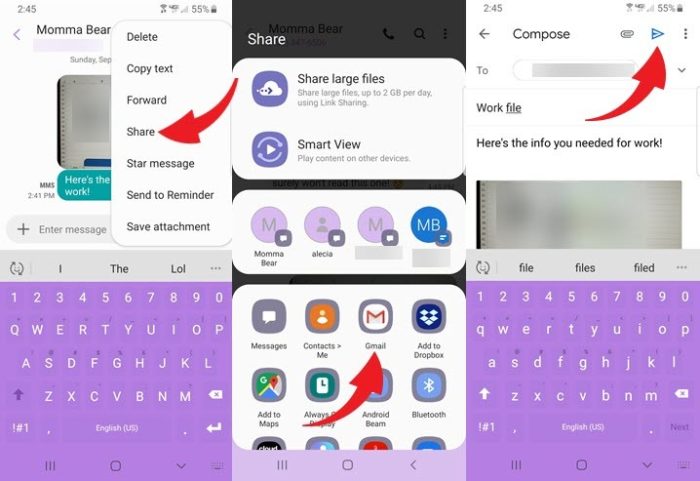
Outre la méthode que nous vous avons montrée ci-dessus, il existe également un autre moyen de transférer des messages texte. Et c'est en utilisant le Transfert de téléphone FoneDog.
Si la méthode manuelle pour transférer des messages texte d'Android vers Email est trop complexe pour vous, vous pouvez essayer d'utiliser FoneDog Phone Transfer. Le transfert de téléphone FoneDog vous aidera à transférer des messages texte d'Android vers l'ordinateur, puis à les envoyer à votre adresse e-mail. Ceci est très facile à utiliser et vous donnera un double avantage. Vous aurez non seulement la possibilité de transférer des messages texte d'Android vers un e-mail, mais cela peut également servir de sauvegarde puisque vous allez le transférer sur votre ordinateur.
Ou, si vous souhaitez simplement protéger vos messages texte importants, vous pouvez simplement les transférer sur votre ordinateur à l'aide du transfert de téléphone FoneDog depuis votre appareil Android. Ce programme est très facile à utiliser. Et pour vous donner une idée du fonctionnement du transfert de téléphone FoneDog, voici un didacticiel rapide auquel vous pouvez vous référer.
Mobile Transfert
Transférez des fichiers entre iOS, Android et Windows PC.
Transférez et sauvegardez facilement des messages texte, des contacts, des photos, des vidéos et de la musique sur ordinateur.
Entièrement compatible avec iOS 13 et Android 9.0.
Essai Gratuit

Ici, vous pouvez utiliser un ordinateur Mac ou Windows car il est compatible avec les deux. Donc, une fois que vous avez téléchargé et bien sûr installé le transfert de téléphone FoneDog sur votre ordinateur, lancez-le simplement.
Après cela, branchez votre appareil Android sur votre ordinateur à l'aide d'un câble USB fonctionnel. Attendez ensuite que le programme détecte votre appareil Android. Et si le transfert de téléphone FoneDog a pu détecter votre appareil Android, des informations sur votre appareil seront affichées sur votre écran.
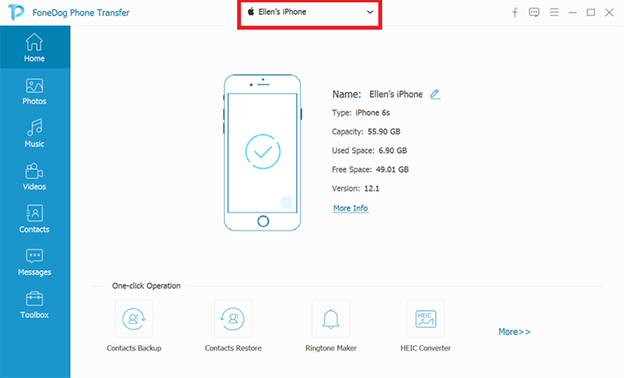
Ensuite, sur la page principale du transfert de téléphone FoneDog, il vous montrera une liste des types de données que vous pouvez transférer. Dans cette liste, allez-y et choisissez Messages.
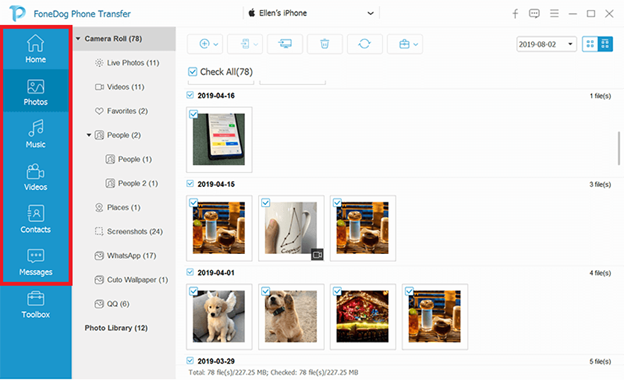
Une fois que vous avez cliqué sur la catégorie Messages, le transfert de téléphone FoneDog vous montrera alors tous vos messages texte sur le côté droit de votre écran. Donc, à partir de là, il ne vous reste plus qu'à choisir tous les messages texte que vous souhaitez transférer. Pour ce faire, cliquez dessus un par un, ou vous pouvez simplement les sélectionner tous en même temps si vous souhaitez transférer tous les messages texte que vous avez sur votre appareil Android.
Après avoir choisi les messages texte que vous souhaitez déplacer de votre appareil Android vers votre ordinateur, continuez et commencez à les transférer. Pour ce faire, cliquez sur le bouton Exporter vers PC situé en haut de votre écran dans la barre de menus de la fenêtre Transfert de téléphone FoneDog. Ensuite, attendez que le programme termine le transfert.
REMARQUE : Une fois le processus terminé, vous avez la possibilité de conserver les messages texte sur votre ordinateur ou vous pouvez également les envoyer par e-mail.
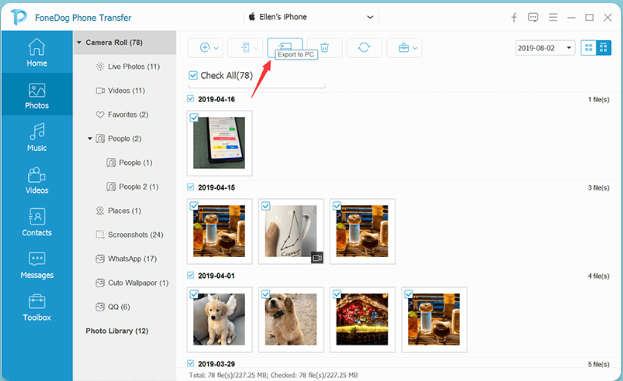
Les gens LIRE AUSSIComment transférer des messages iPhone vers MacComment transférer des messages d'Android à Android
Comment transférer des messages texte d'Android vers un e-mail est très facile à faire. Tout ce que vous avez à faire est de suivre les solutions que nous avons fournies ci-dessus. Mais si vous voulez vous assurer que vos messages texte sont en sécurité, vous pouvez utiliser le transfert de téléphone FoneDog pour les transférer de votre appareil Android vers votre ordinateur.
Laisser un commentaire
Commentaire
Transfert de périphéries
Transfer data from iPhone, Android, iOS, and Computer to Anywhere without any loss with FoneDog Phone Transfer. Such as photo, messages, contacts, music, etc.
Essai GratuitArticles Populaires
/
INTÉRESSANTTERNE
/
SIMPLEDIFFICILE
Je vous remercie! Voici vos choix:
Excellent
Évaluation: 4.6 / 5 (basé sur 91 notes)